Cos'è il ransomware Saturn?
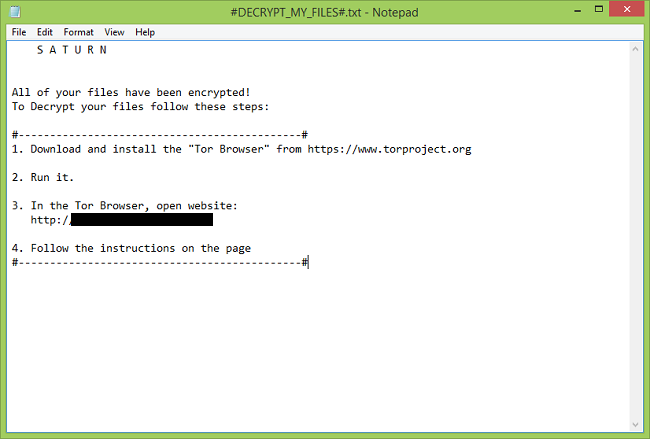
Saturn è una nuova variante di ransomware che è attivamente distribuita in questo momento. Saturn ha il suo programma di affiliazione, che offre a chiunque di creare un account, scaricare la propria versione del codificatore Saturn e distribuirlo, guadagnando quote di entrate quando le loro vittime pagano il riscatto. Per questo motivo Saturn può essere distribuito in molti modi diversi (e-mail di spam, pop-up che chiedono agli utenti di scaricare qualcosa, attacchi di forza bruta RDP, ecc.) e l'importo del riscatto richiesto può variare. Una volta su un computer, Saturn Encryptor crittografa i file degli utenti e rilascia le note di riscatto #DECRYPT_MY_FILES#.txt e #DECRYPT_MY_FILES#.html e il file #KEY-[user-id].KEY in ogni cartella in cui i file sono stati crittografati. Sfortunatamente, le ricerche sulla sicurezza che hanno studiato Saturn affermano che utilizza un metodo di crittografia sicuro e che i file non possono essere decifrati senza la chiave di decrittazione. Potrebbe esserci ancora una scarsa possibilità di recuperare i file gratuitamente se i creatori di Saturn rilasciano chiavi di decrittazione a tutti in futuro (cosa che è già successa con diverse varianti di ransomware) o se i loro server Command and Control vengono sequestrati dalle forze dell'ordine. Esistono anche modi per recuperare i file che possono funzionare e recuperare almeno alcuni file crittografati. È possibile utilizzare le istruzioni di seguito per rimuovere Saturn dal computer e provare a recuperare i file crittografati.
Come rimuovere Saturn ransomware
Se disponi di backup funzionanti dei tuoi file crittografati o non hai intenzione di recuperare i file persi, scansiona il tuo computer con uno o più programmi antivirus e antimalware o reinstalla del tutto il sistema operativo.
SpyHunter è una potente soluzione anti-malware che ti protegge da malware, spyware, ransomware e altri tipi di minacce Internet. SpyHunter è disponibile per dispositivi Windows e macOS.
Alcune alternative:
Norton (Windows, macOS, iOS, Android) Il collegamento potrebbe non funzionare correttamente se il tuo paese è attualmente soggetto a sanzioni.
Tuttavia, se vuoi provare tutti i modi possibili per recuperare i file crittografati, inclusi gli strumenti di recupero dati, ti suggerisco di utilizzare prima questi strumenti e di eseguire la scansione con l'anti-malware in seguito. Passa alla spiegazione
Come recuperare i file crittografati da Saturn Ransomware
Una volta che i tuoi file sono stati crittografati dal ransomware, hai diversi modi per recuperarli:
Andando oltre, dobbiamo 1) impedire al ransomware di crittografare i file che recuperiamo, se il malware è ancora attivo; 2) cerca di non sovrascrivere i file cancellati dal ransomware. Il modo migliore per farlo è scollegare il disco rigido e collegarlo a un altro computer. Sarai in grado di sfogliare tutte le tue cartelle, scansionarle con programmi antivirus, utilizzare software di recupero file o ripristinare i dati dalle copie shadow del volume. Anche se è meglio scaricare tutti gli strumenti necessari in anticipo e scollegare il computer da Internet prima di connettere il disco rigido infetto, solo per sicurezza.
Svantaggi di questo metodo:
- Questo potrebbe invalidare la garanzia.
- È più difficile da fare con i laptop e avrai bisogno di una custodia speciale (involucro del disco) per inserire un disco rigido prima di collegarlo a un'altra macchina.
- È possibile infettare l'altro computer se si apre un file dall'unità infetta prima di eseguire la scansione dell'unità con AV e rimuovere tutto il malware trovato; o se tutti gli AV non riescono a trovare ed eliminare il malware.
Un altro modo più semplice è caricare in modalità provvisoria ed eseguire tutte le misure di ripristino dei file da lì. Tuttavia, ciò significherà utilizzare il disco rigido e potenzialmente sovrascrivere alcuni dati. In questo caso è preferibile utilizzare solo versioni portatili di software di ripristino (quelle che non richiedono installazione), scaricarli su un dispositivo esterno e salvare anche eventuali file recuperati su un dispositivo esterno (hard disk esterno, pen drive, CD , DVD, ecc.).
Avvia in modalità provvisoria:
 Windows XP,
Windows XP,  Windows Vista,
Windows Vista,  Finestre 7:
Finestre 7:
- Riavvia il computer.
- Quando vedi una schermata di avvio, tocca F8 continuamente finché non viene visualizzato un elenco di opzioni.
- Usando i tasti freccia, seleziona Modalità provvisoria con rete.
- Rassegna Stampa entrare.
 8 di Windows,
8 di Windows,  8.1 di Windows,
8.1 di Windows,  Finestre 10:
Finestre 10:
- tenere premuto Windows chiave
 e colpisci X chiave.
e colpisci X chiave. - Seleziona Spegni o esci.
- Rassegna Stampa Shift chiave e fare clic su Ricomincia.
- Quando ti viene chiesto di scegliere un'opzione, fai clic su Opzioni avanzate => Impostazioni di avvio.
- Clicchi Ricomincia nell'angolo in basso a destra.
- Dopo che Windows si riavvia e ti offre un elenco di opzioni, premi F5 per selezionare Abilita la modalità provvisoria con rete.
Esegui il backup dei tuoi file crittografati
È sempre consigliabile creare una copia dei file crittografati e riporla. Ciò potrebbe aiutarti se il decryptor Saturn gratuito diventa disponibile in futuro, o se decidi di pagare e ottenere il decryptor ma qualcosa va storto e i file vengono danneggiati irreparabilmente durante il processo di decrittazione.
Usa gli strumenti di recupero file per recuperare i file
Recuva (Gratuito)
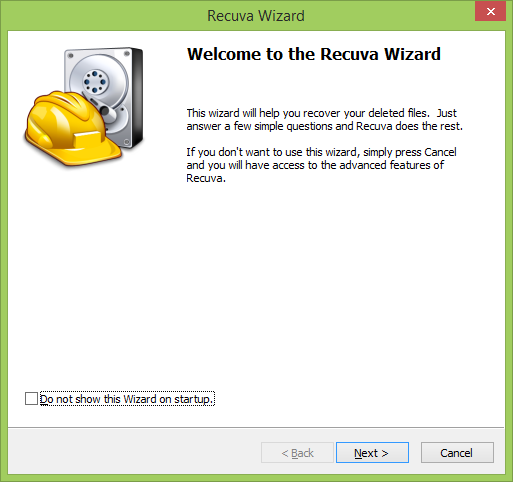
PhotoRec (Gratuito)
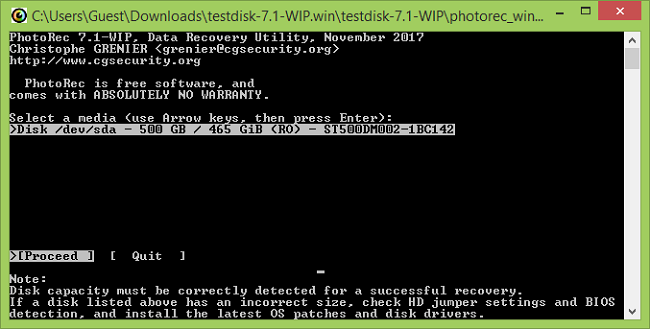
Guida passo passo su come utilizzare PhotoRec
Recupero file Puran (gratuito per uso non commerciale)

Video guida su come utilizzare Puran File Recovery
R-Ripristina (la versione gratuita consente il recupero di file di dimensioni inferiori a 256 KB per Windows)

Guida dettagliata su come recuperare file cancellati con R-Undelete
Recupera i file crittografati dalle copie shadow.
Il modo più semplice per accedere alle copie shadow del volume è utilizzare uno strumento gratuito chiamato Shadow Explorer . Basta scaricare l'ultima versione e installarla (o scaricare la versione portatile).
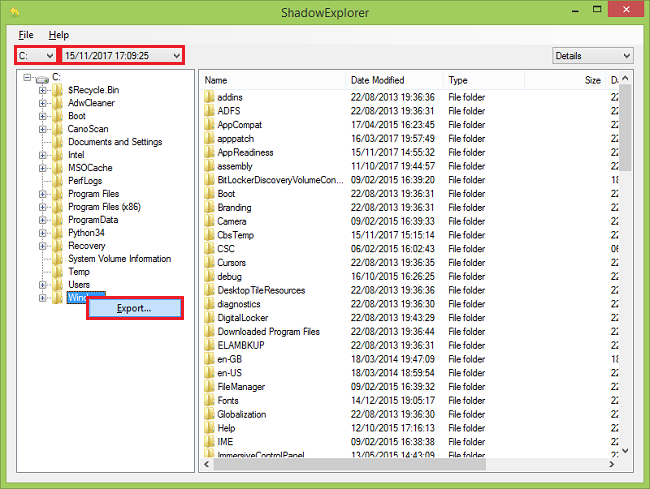
- Avvia Shadow Explorer.
- Nella parte in alto a sinistra della finestra è possibile selezionare un disco (C:\, D:\, ecc.) e una data in cui è stata scattata un'istantanea dei file.
- Per recuperare un file o una cartella, fai clic con il pulsante destro del mouse su di esso e seleziona Esporta....
- Scegli dove vuoi mettere i file.
Rimuovere Saturn ransomware
Ora che hai i file recuperati o ancora crittografati su un dispositivo esterno, è il momento di scansionare il tuo computer con software antivirus e antimalware o, meglio ancora, reinstallare il sistema operativo, per eliminare completamente le possibili tracce di ransomware. Ricordati di scansionare anche il tuo dispositivo esterno prima di rimettere i file sul tuo computer!